
De vooruitgang daarin is de afgelopen vijf jaar meedogenloos geweest. Televisies zijn een fundamentele pijler die ons al die jaren vergezelt en het vergroten van uw opties dankzij de vele beschikbare kanalen, die juist van hoge kwaliteit zijn omdat ze een gevarieerde en vermakelijke programmering hebben.
De bekende smart-tv's hebben hun horizon verruimd ten opzichte van de bekende standaard-tv's, waaronder onder andere toegang tot internet. En een van de dingen die het aantrekkelijk maken, is het hebben van bepaalde apps waarmee u een specifieke service kunt verbinden, bijvoorbeeld Netflix, Prime Video, enz.
Met deze tutorial weet je het Hoe niet-officiële apps op een Samsung Smart TV te installeren, in sommige gevallen ten dienste van de bekende APKS, te downloaden via de Play Store en daarbuiten. Televisies met Android TV zagen stap voor stap verbeteringen, wat ongetwijfeld de hoge compatibiliteit met applicaties benadrukte.
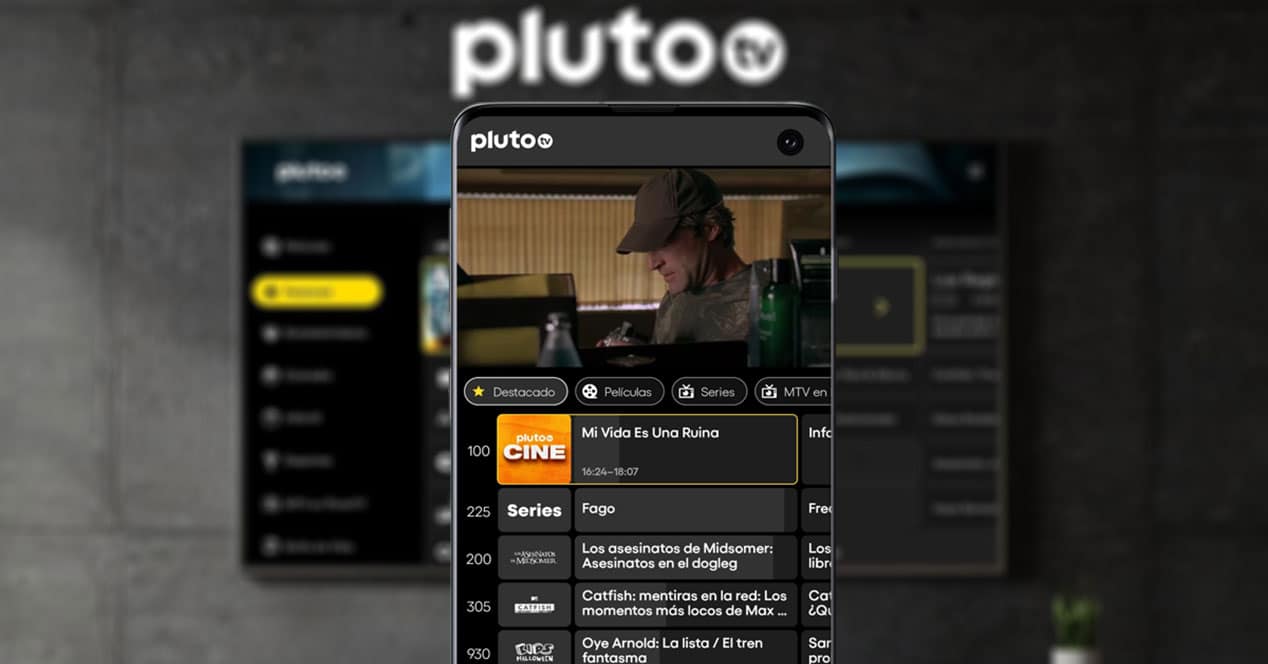
Installeer altijd apps die u kent

Beveiliging is vooral een punt om te overwegen, als ze niet betrouwbaar zijn, ga dan niet akkoord met installeren en minder als het meestal machtigingen zijn die uw beveiliging instabiel maken. Televisies hebben meestal een groot aantal apps beschikbaar, maar sommige zijn zeer beperkt voor gebruik op televisie.
Beschikbaar op mobiele telefoons, de Play Store is meestal altijd de beste optie als je dingen wilt downloaden, sommige televisiemodellen geven toegang tot een "zeer beperkte" aangepaste winkel. Het is waar dat je tegen minder kunt installeren, zal alles beter zijn, omdat de prestaties merkbaar zullen zijn door de overbelasting ervan en het RAM-geheugen.
Het eerste is om te controleren hoe u de tools moet downloaden die u wilt verwijderen een optreden klikt u op “Instellingen” of op de knop waarmee u bij de bladerknop komt. Samsung Smart TV's via proxy kunnen de Smart TV's installeren die op de markt verschijnen, waaronder Netflix, Amazon Prime, YouTube, Apple TV, Samsung TV Plus, DAZN, TikTok, HBO Max, Netflix en Disney+, waarbij de laatste de voorkeur geniet van de kleintjes.
Hoe onbekende bronnen op een Samsung Smart TV te activeren

Samsung Smart TV's, evenals telefoons en tablets, zullen de installatie van applicaties mogelijk maken van buiten de Google Play Store. Hiervoor moet je naar de instellingen gaan, het is de vorige configuratie voordat je alles kunt doen, wat ons momenteel in alle opzichten vrijheid geeft, installeer APK's van buiten de winkel.
Door onbekende bronnen te activeren, loop je het risico bugs te openen voor applicaties, velen van hen profiteren hiervan en doen dit door toegang te hebben tot opslag en relevante informatie. Als u deze stap liever niet neemt, legt u het lettertype-ding weer opzij links, dit voorkomt dat u een app van buiten de winkel installeert.
Om onbekende bronnen op een Samsung Smart TV te activeren, Doe het volgende:
- De eerste stap is om de televisie aan te zetten
- Ga naar de knop om toegang te krijgen tot de Smart TV, dit is meestal een die Navigatie zegt, druk op en wacht tot de interface is geladen, die toegang geeft tot de apps die op uw apparaat zijn geïnstalleerd en de winkel
- Klik op "Instellingen" en vervolgens op "Persoonlijk"
- Navigeer naar "Beveiliging", binnen heb je een optie met de tekst "Onbekende bronnen", activeer de schakelaar aan de rechterkant
- Sluit nu de optie en u kunt elke app installeren die u van buitenaf wilt, inclusief de browser die in een dergelijke situatie handig zal zijn
- Daarna heeft de gebruiker de mogelijkheid om een van de apps te installeren, die van buitenaf en die van de Marketplace, die meestal een flink aantal heeft
De beste apps van derden

Het installeren van apps van derden is immers een van de dingen die je voor je hebt, als je een beetje vaardigheid hebt, heb je er een goed boeket van. De voorkeursrepository's zijn de gebruikelijke, bijvoorbeeld Uptodown, Malavida, een andere die niet mag ontbreken is Softonic, allemaal met duizenden en duizenden apps.
Met de browser heb je een grote vrijheid, hierdoor heb je toegang tot verschillende pagina's, waarvan er veel zijn waarmee je dingen kunt downloaden. Probeer het installatieprogramma, dat een APK is, te installeren en vervolgens te verwijderen meestal is het na verloop van tijd nu ABB in de Google Play Store.
Via de browser heb je bijvoorbeeld Uptodown, in het Android-menu over het algemeen zie je de meest gedownloade van het moment. De interessante op het eerste gezicht zijn Pluto TV, Tivify en anderen die kanalen afspelen, allemaal via streaming, de tweede voegt een groot aantal DTT-kanalen toe. De eerste bevat veel van zijn eigen kanalen, evenals andere externe kanalen, waaronder MTV en met mythische series.
Met Sammy Widgets

Een van de belangrijkste onofficieel beschouwde apps die kan worden geïnstalleerd, is Sammy Widgets, dit kan op de computer worden geïnstalleerd en dan kunnen we het delen met onze Samsung Smart TV. Dit uit te voeren proces is niet ingewikkeld, en hierdoor heb je de mogelijkheid om verschillende bruikbare apps op je televisie te hebben.
Ssammy Widgets zal een breed scala aan mogelijkheden hebben, daarom moet je een netwerk creëren, ook met toegang tot de televisie die je op dat moment hebt van Samsung. De modellen zijn veel bruikbaar, dus als je er een hebt, zal het waarschijnlijk perfect werken op die van jou.
De stappen om Sammy Widget te installeren zijn:
- Verbind je computer en televisie met hetzelfde wifipunt met Samsung Smart TV's
- Download op je computer de Sammy Widgets-app, je hebt hem op de Sammy Go-pagina, klik op deze link
- Installeer de applicatie op uw computer, ziet u een map met de naam "Widgets"
- Je ziet een venster met de naam "Ip Server", kopieer het adres en geef nu Sammy Settings door aan de Smart TV
- Druk op de knop op de afstandsbediening genaamd "Smart", u komt in Smart Hub en je zult deze nieuwe applicatie zien naast degene die je vanaf je computer naar Widgets sleept